L'application KineMaster n'est pas conçue pour les PC. Cependant, avec la méthode présentée dans ce guide, vous apprendrez à utiliser facilement KineMaster sur Windows et Mac PC.
Tableau de contenu :
Informations sur KineMaster pour PC et téléchargement gratuitComment utiliser KineMaster sur PC :étape par étape
Meilleure alternative à KineMaster pour PC Windows
Méthode supplémentaire :utiliser KineMaster sur PC avec le sous-système Windows
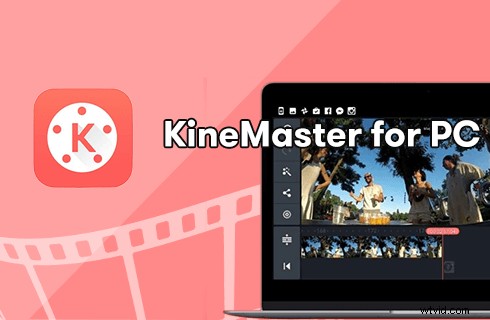
KineMaster pour PC
KineMaster est une puissante application mobile de montage vidéo permettant à chacun de partager ses histoires et de créer ses propres films. Elle est polyvalente et entièrement gratuite. Tout cela et bien d'autres ont rendu KineMaster plutôt bien accueilli, et nombre de ses utilisateurs commencent à se demander s'ils peuvent éditer des vidéos sur KineMaster à l'aide d'une souris - en utilisant KineMaster sur Windows 10, Windows 11 et Mac.
Dans cet article, nous présenterons un moyen gratuit, simple et fiable d'utiliser l'application KineMaster sur PC, nous l'avons soigneusement testé et cela fonctionne très bien. De plus, la meilleure alternative KineMaster pour PC est également présentée. Alors s'il vous plaît lisez la suite.
KineMaster est-il disponible pour PC ?
Il est indéniable que KineMaster est l'une des meilleures applications d'édition mobiles et qu'elle est préférée par ses utilisateurs. Malheureusement, aucun APK KineMaster compatible avec PC n'est disponible .
Cela dit, nous pouvons toujours utiliser l'application KineMaster sur Windows 10, Windows 11 et Mac, à l'aide d'un programme d'émulation Android décent.
Article connexe :Comment utiliser CapCut sur PC
Qu'est-ce qu'un émulateur Android
Un émulateur Android est un programme PC qui crée un environnement Android virtuel sur votre ordinateur personnel, c'est un outil qui vous permet d'exécuter des applications Android sur un PC comme si c'était sur un téléphone portable.
Dans ce guide, nous utiliserons BlueStacks, qui est l'un des meilleurs émulateurs Android fonctionnant sous Windows et Mac.
KineMaster APK Téléchargement gratuit pour PC
Les fichiers d'installation Android de KineMaster Apk ou XAPK peuvent être téléchargés avec les liens ci-dessous (sources fiables ):
- Télécharger gratuitement KineMaster depuis APKPure
- Télécharger gratuitement KineMaster sur Uptodown
- Télécharger gratuitement KineMaster Pro
Les fichiers téléchargés peuvent être utilisés pour installer KineMaster sur un émulateur Android sur un PC. Faites glisser et déposez le fichier APK ou XAPK dans l'émulateur Android pour une installation rapide.
Comment utiliser KineMaster sur PC :étape par étape
Pour utiliser KineMaster sur PC, nous avons besoin d'un émulateur Android, et ici dans cet article, nous utiliserons BlueStacks pour la démonstration. BlueStacks est une application d'émulation Android populaire pour Windows et Mac, son utilisation est gratuite et les performances globales sont tout simplement satisfaisantes
Dans notre article précédent, nous avons discuté des méthodes d'utilisation de CapCut sur PC, dont l'une utilise BlueStacks. (Bien que les choses soient légèrement différentes en ce qui concerne CapCut, car il a maintenant une version officielle de sa version de bureau.)
Étape 1. Téléchargez et installez BlueStacks
Tout d'abord, nous devons installer l'application BlueStacks sur votre PC. Rendez-vous sur la page de téléchargement de BlueStacks et téléchargez la version correcte de votre système PC. BlueStacks 5 et BlueStacks 4 sont compatibles avec Windows 10/Windows 11 32 bits et 64 bits et macOS. Suivez ensuite l'assistant d'installation.
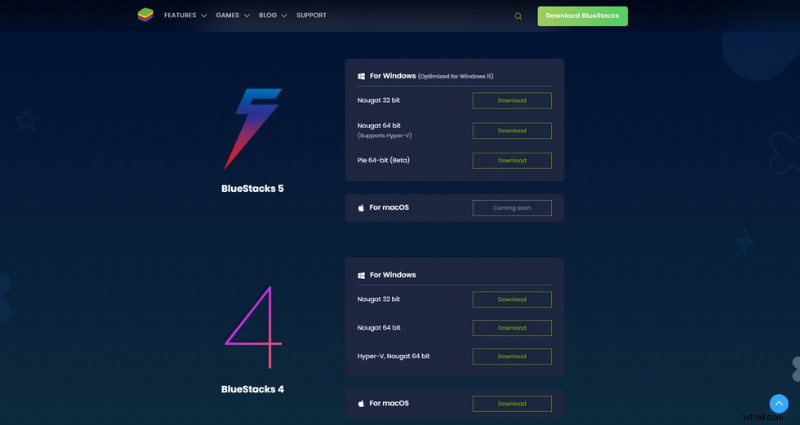
Télécharger BlueStacks
Étape 2. Lancer le programme BlueStacks sur PC
Lorsque BlueStacks est complètement installé, lancez-le sur votre PC. Veuillez attendre patiemment le processus de démarrage. Ensuite, vous serez dirigé vers l'écran d'accueil de BlueStacks.
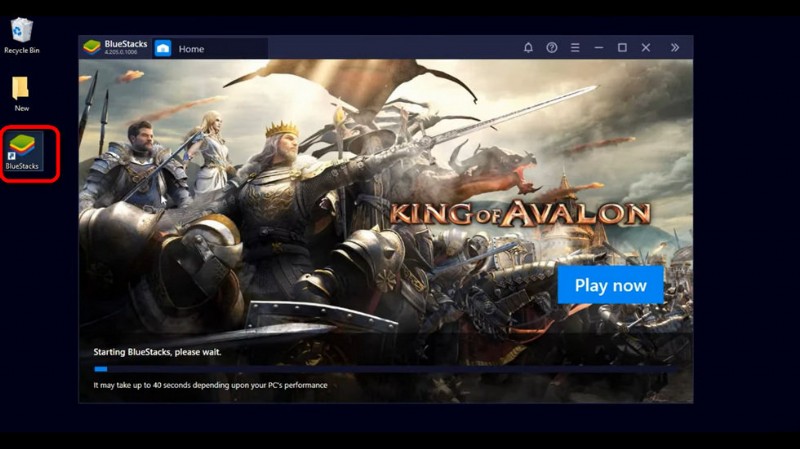
Lancer BlueStacks sur PC
Étape 3. Installez KineMaster sur BlueStacks avec les téléchargements APK
Ici, vous pouvez aller sur Google Play Store et rechercher KineMaster pour l'installation, mais comme cela ne fonctionne parfois pas, nous allons utiliser une autre méthode.
Téléchargez le fichier KineMaster APK ou XAPK à partir de la source fournie dans le message, et vous pouvez simplement le faire glisser et le déposer dans le programme pour l'installer rapidement.
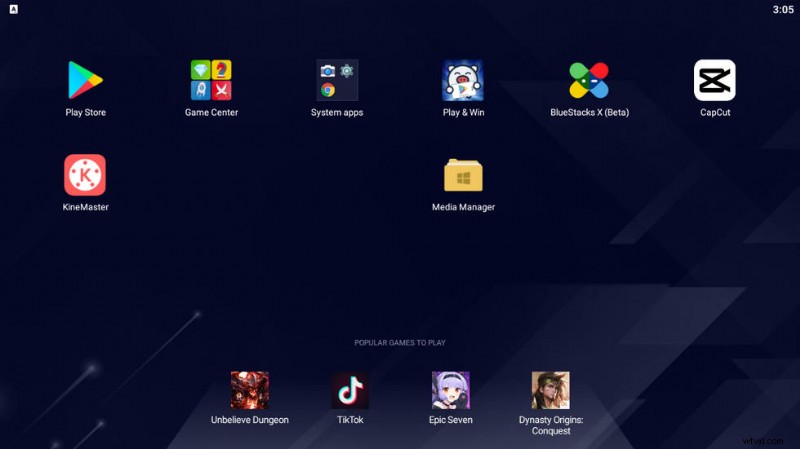
Installer l'APK KineMaster
Étape 4. Lancez KineMaster sur BlueStacks sur PC
Juste comme ça! En quelques secondes, l'application KineMaster sera installée sur votre PC. Appuyez maintenant sur le bouton Lancer ou lancez KineMaster depuis l'écran d'accueil de l'émulateur Android BlueStacks et essayez-le !
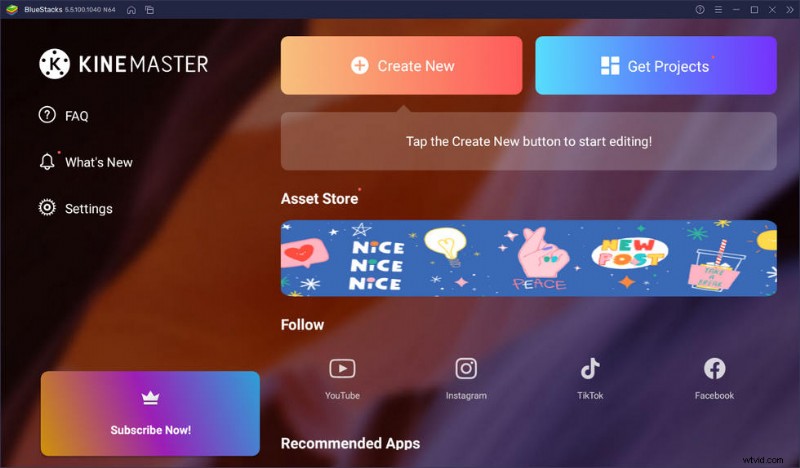
KineMaster sur PC
Meilleure alternative à KineMaster pour PC Windows
Cependant, il est vrai que la solution d'émulation Android peut être un peu délicate pour certains utilisateurs. alors vous ne devriez pas manquer la meilleure alternative à KineMaster pour Windows PC :FilmForth.
FilmForth est un programme de montage vidéo entièrement gratuit, facile à utiliser et sans filigrane avec de nombreuses fonctionnalités de montage vidéo.
Il couvre les principales fonctionnalités de KineMaster telles que la découpe de vidéos, le recadrage de vidéos, le collage de vidéos, l'ajout de texte à la vidéo, les effets spéciaux, l'ajout d'autocollants aux vidéos, la modification de la vitesse de la vidéo, le changement de voix, la voix off, etc.
Cliquez maintenant sur le bouton de téléchargement ci-dessous pour l'obtenir gratuitement sur la boutique Microsoft !
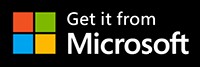
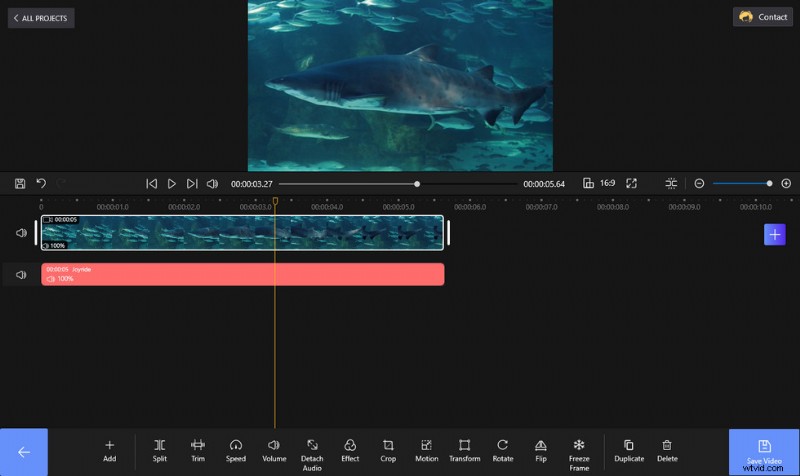
Éditer une vidéo avec FilmForth sans filigrane
Méthode supplémentaire :utilisez KineMaster sur PC avec le sous-système Windows
Résumer
Il devient beaucoup plus flexible lorsque vous éditez sur un ordinateur personnel, par rapport à un smartphone. J'espère donc vraiment que vous avez appris la compétence de ce post et que vous avez installé avec succès KineMaster sur PC. Pour toute idée ou problème d'utilisation de KineMaster sur PC, veuillez nous laisser un message dans la section des commentaires ci-dessous.
